Manual do Google Drive
Bem-vindo ao nosso tutorial do Google Drive!
Hoje, vamos falar sobre o Google Drive, que agora funciona como uma pasta local em seu computador. Essa configuração simplificará o acesso aos seus arquivos e garantirá que suas pastas estejam sempre sincronizadas e acessíveis diretamente do seu desktop.
O Google Drive também pode ser acessado através do seu e-mail institucional. Basta abrir o navegador e acessar o site do Drive. Lá, você encontrará a mesma pasta que possui em seu computador, e ambas estão sincronizadas.
Passo 1: Abrindo o Explorador de Arquivos
- Clique no ícone: Na sua barra de tarefas, haverá um ícone amarelo em formato de pasta, que corresponde ao Explorador de Arquivos.
- Tela do Explorador: Na tela do Explorador de Arquivos, serão exibidas todas as pastas e arquivos disponíveis em seu computador.
- Ícone do Google Drive: Na barra lateral, haverá um ícone chamado "Google Drive (G:)", que, ao ser clicado, exibirá a opção "Drives Compartilhados", onde estará a pasta do seu setor.
Passo 2: Navegando na pasta do setor
- Acessando a pasta: Ao clicar em "Drives Compartilhados", serão exibidas as pastas compartilhadas às quais você tem acesso.
2. Pasta do setor: Ao clicar na pasta correspondente ao seu setor, serão exibidos os documentos e arquivos aos quais todos têm acesso.
Conclusão
Lembre-se de que os arquivos são sincronizados na nuvem e todas as alterações ocorrem em tempo real. Caso esteja acessando pelo navegador, as alterações realizadas lá também serão refletidas na pasta do computador.



Nenhum comentário